Win7电脑音量图标显示红叉主要原因就是,音频服务没有开启运行。
方法一
鼠标右键依次点击桌面“计算机”-“管理”-“服务和程序运用”-“服务”;
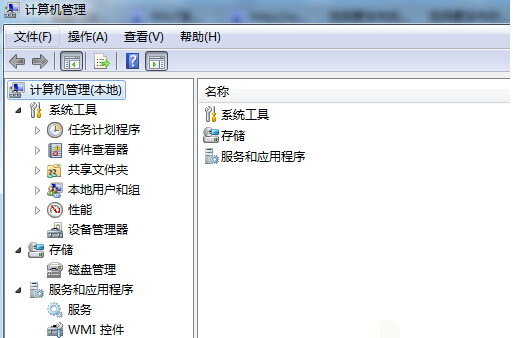
找到Windows audio这个服务,然后点击右键,重启Windows audio这个服务问题就解决了。
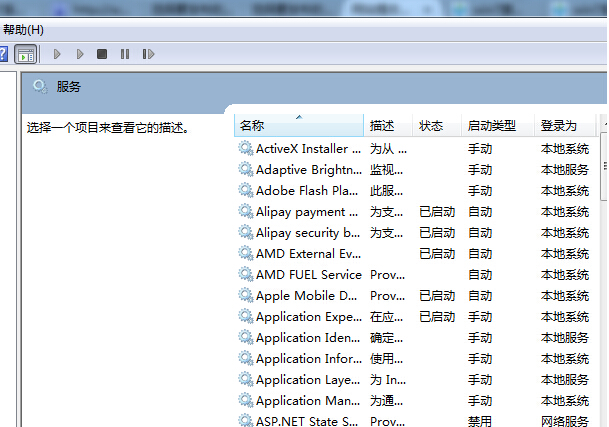
方法二
打开“控制面板”的“管理工具”;
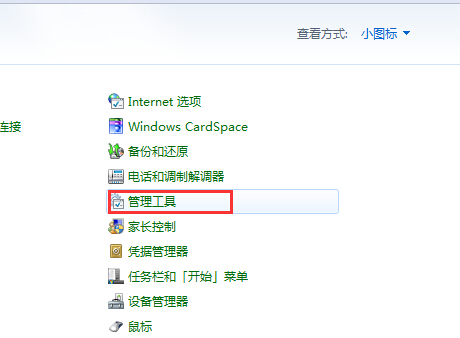
点击“服务列表”-选择“Windows audio服务”-右键“属性”-选择“登录选项卡”-修改“登录选项”为“本地系统帐户”点击应用;
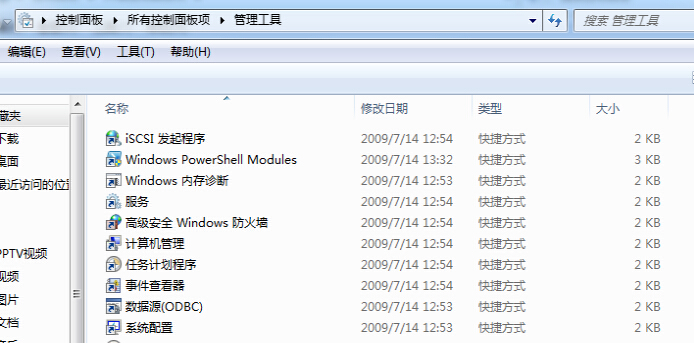
然后把“登录选项”修改为“指定账户”-浏览选择“local service账户”,然后“确定应用重启”以后即可恢复正常。
方法三
最简单的做法就是点小喇叭,把音量调到最大即可。
点击阅读全文